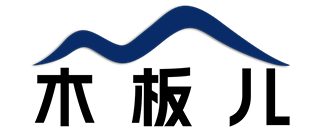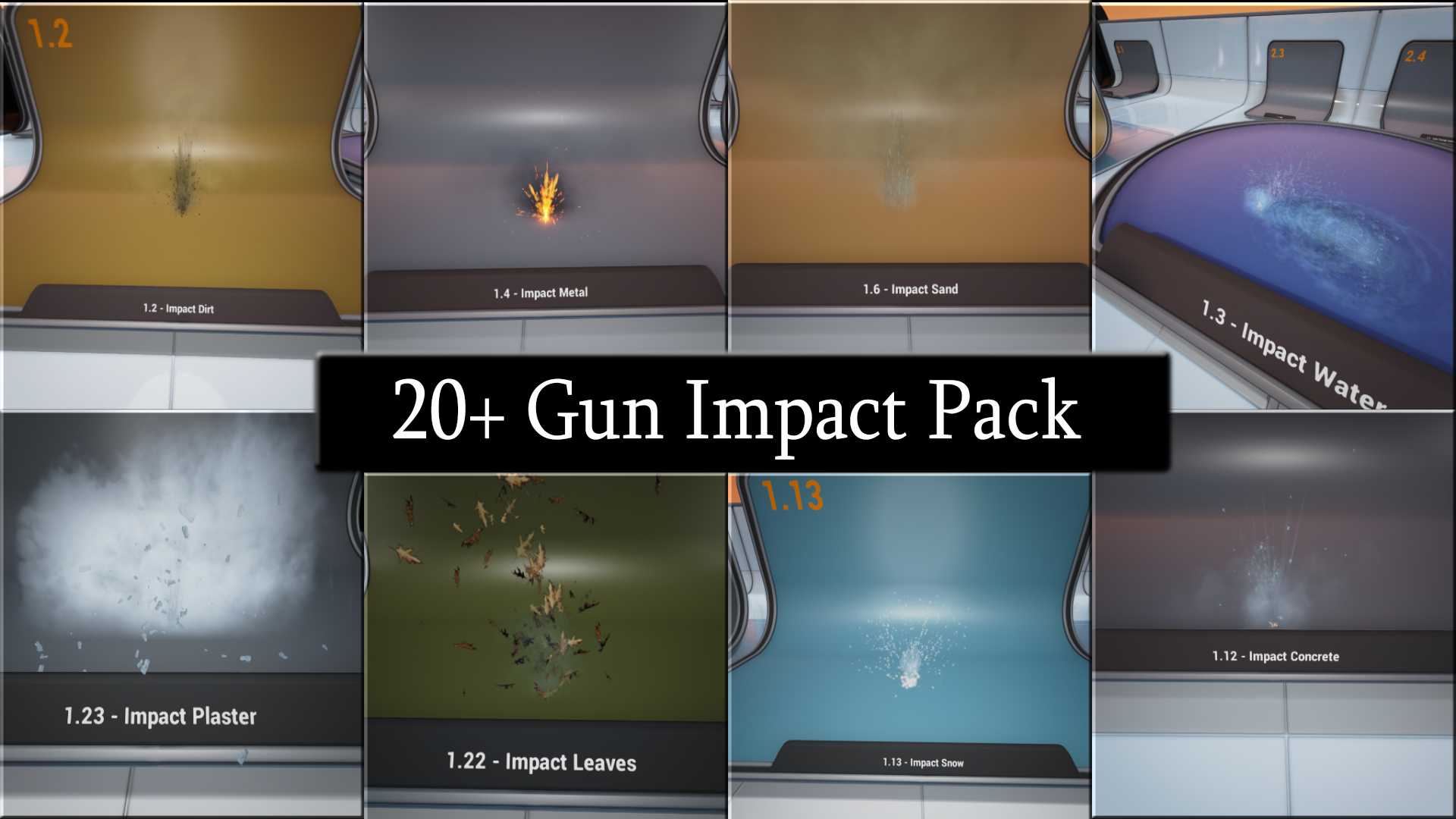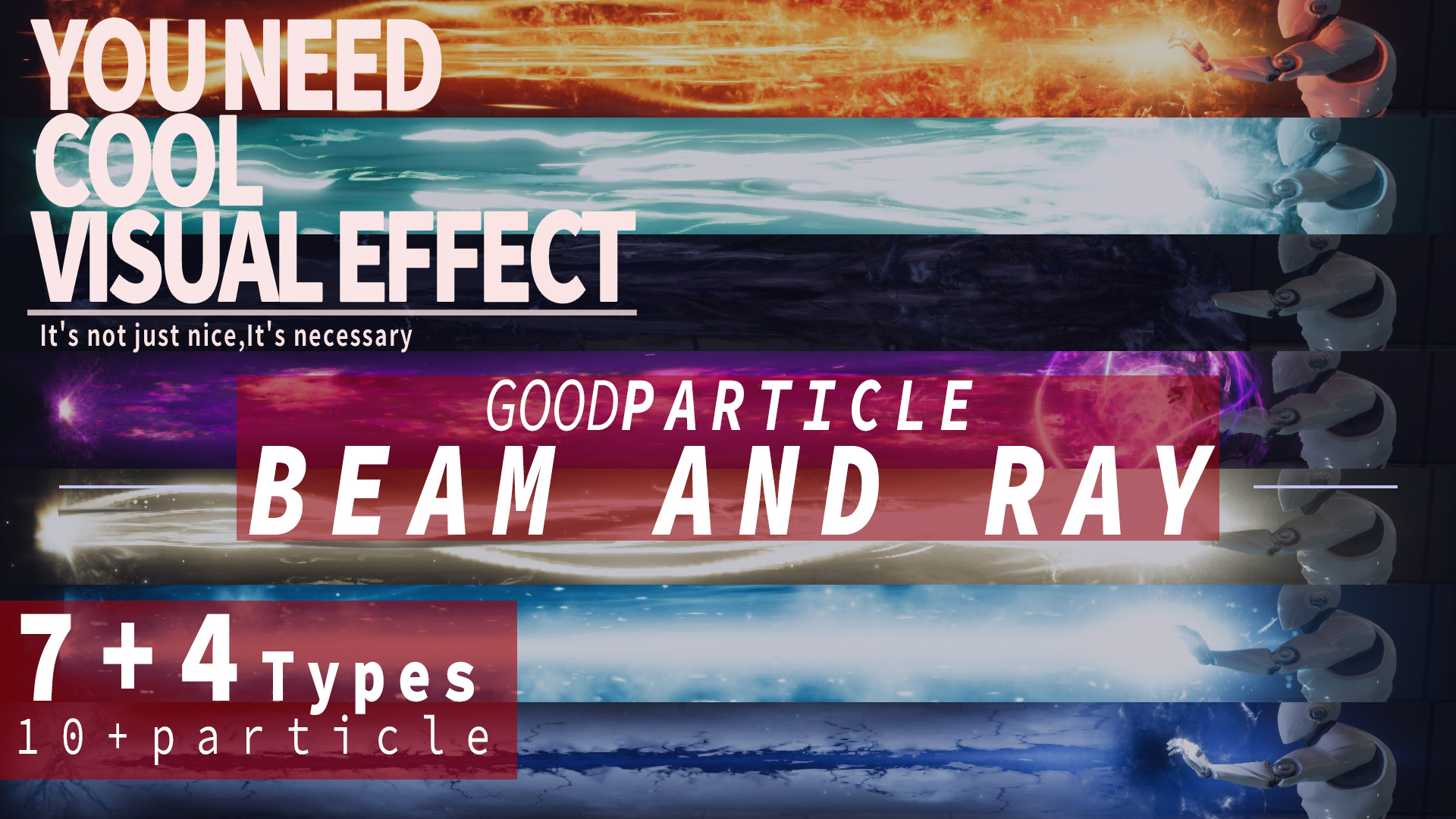影视动画过场后处理滤镜游戏特效 虚幻4 ue4 Art of Shader Film And Special Effects

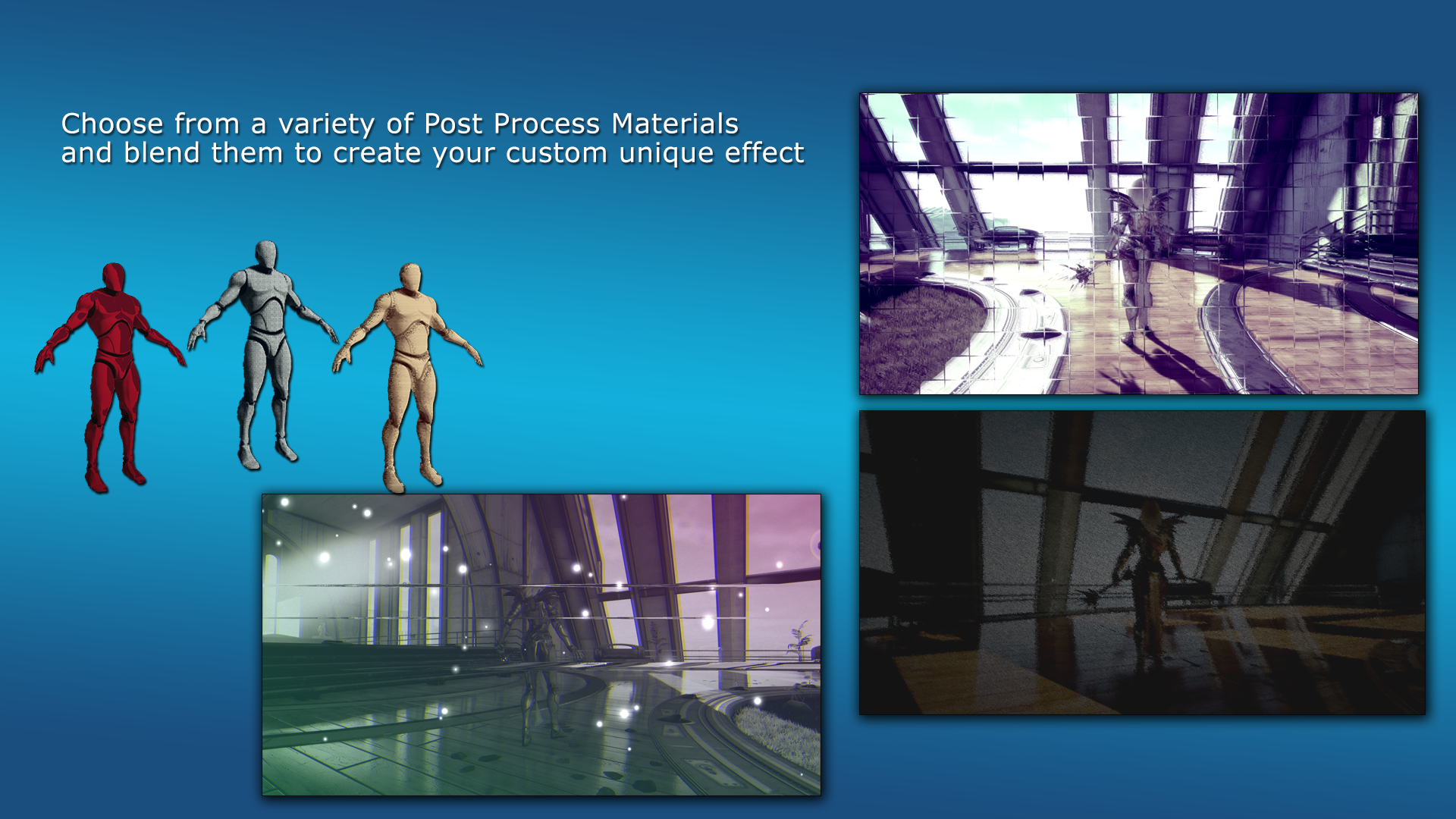
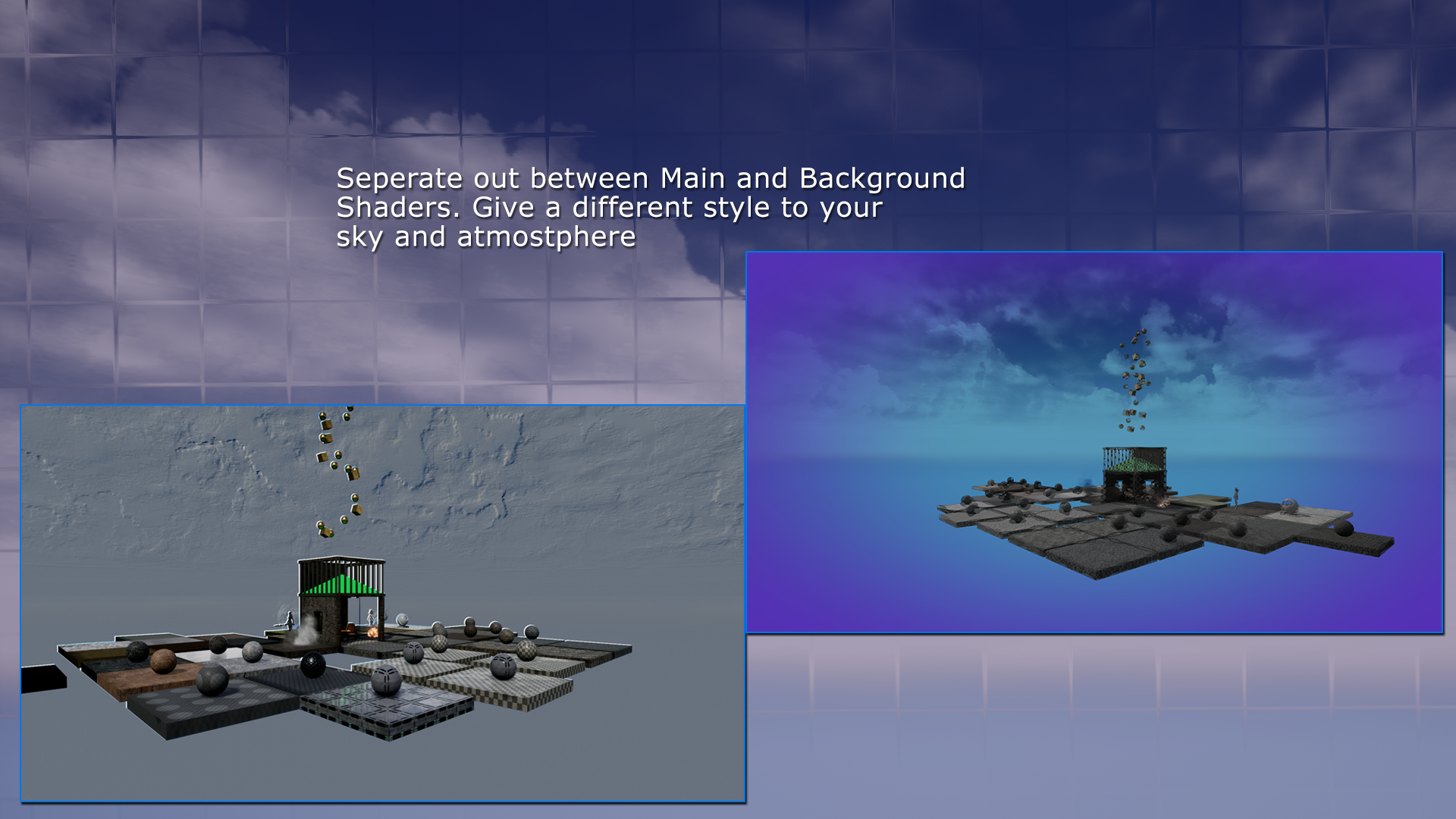
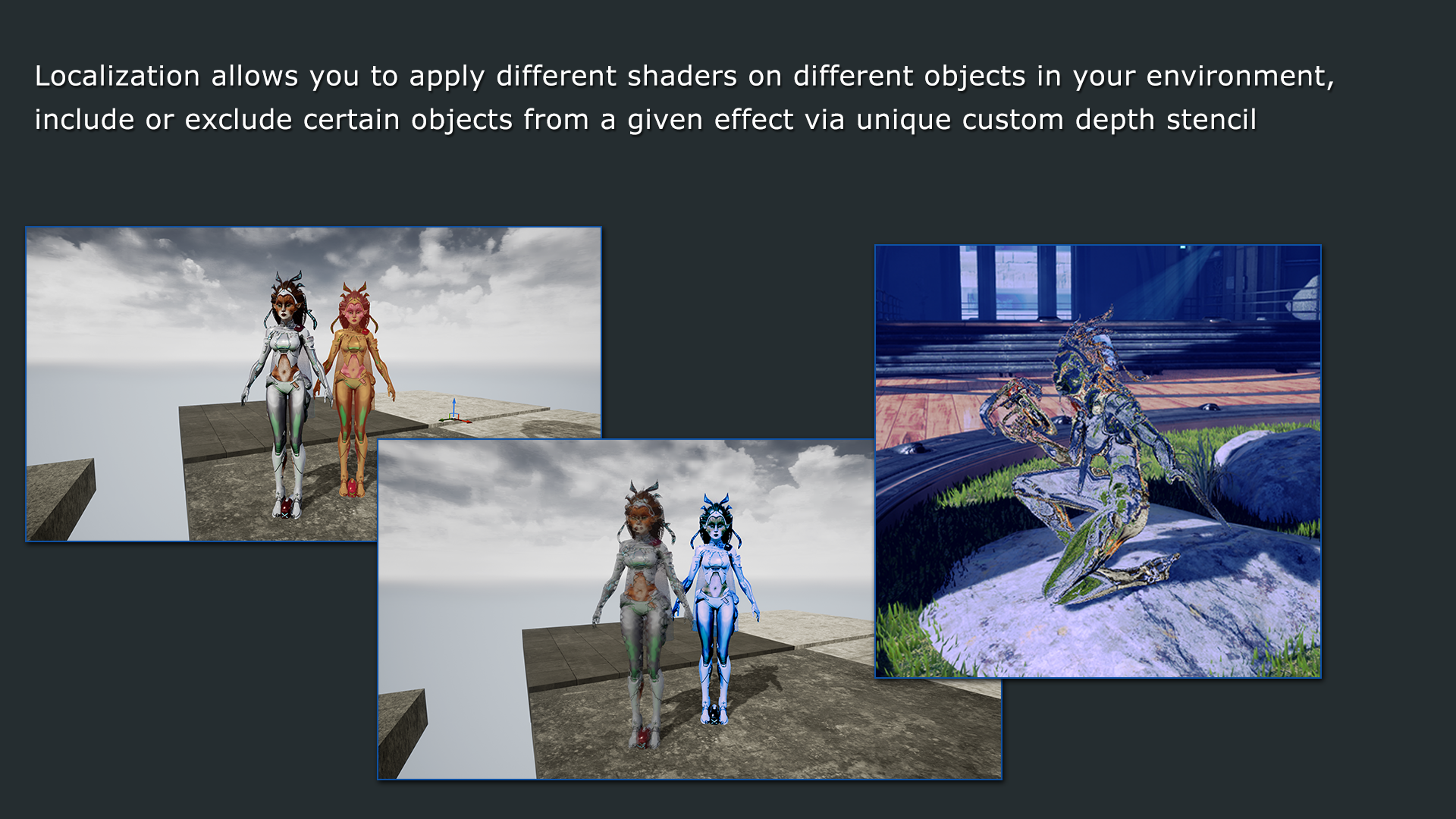
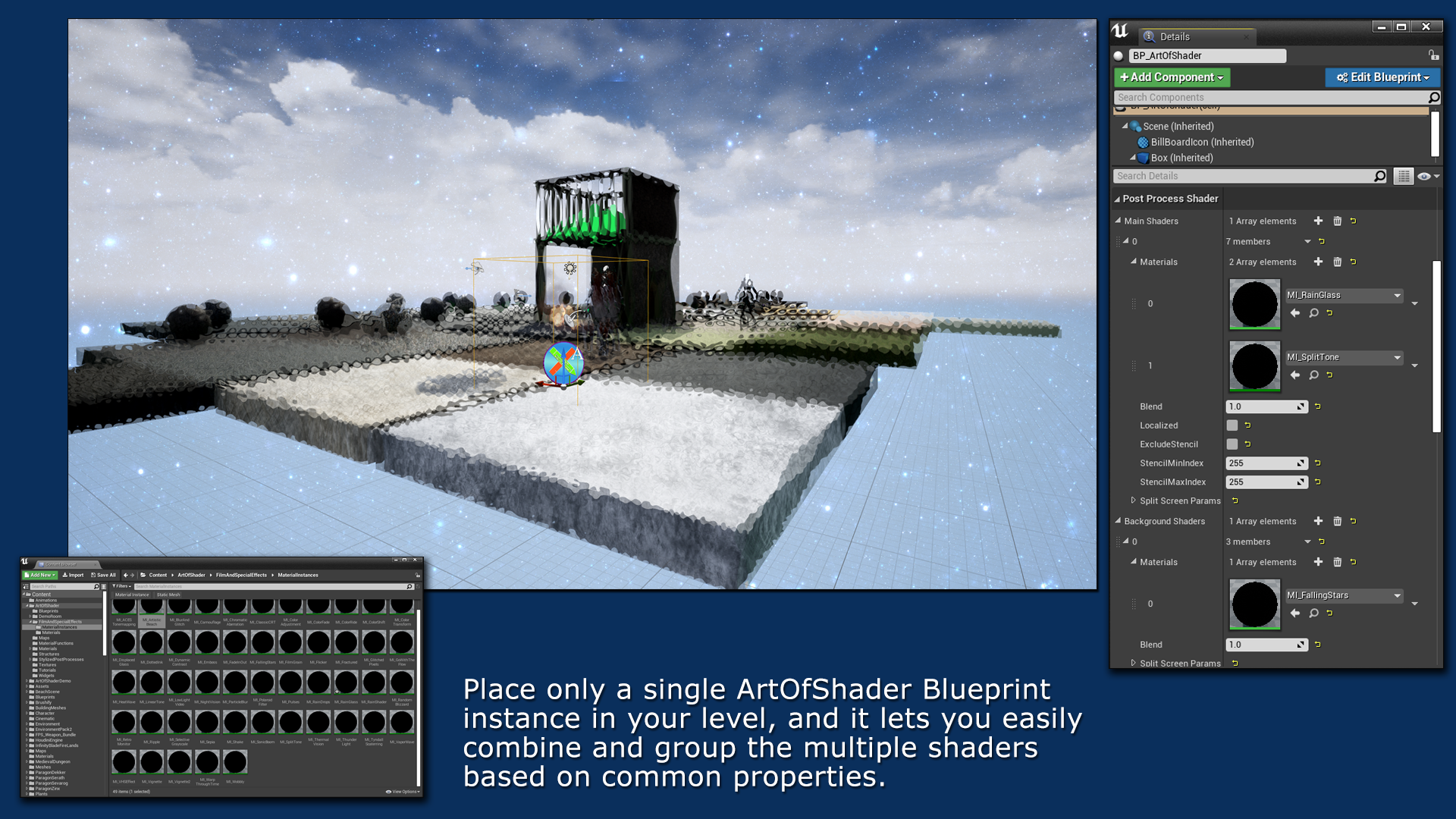
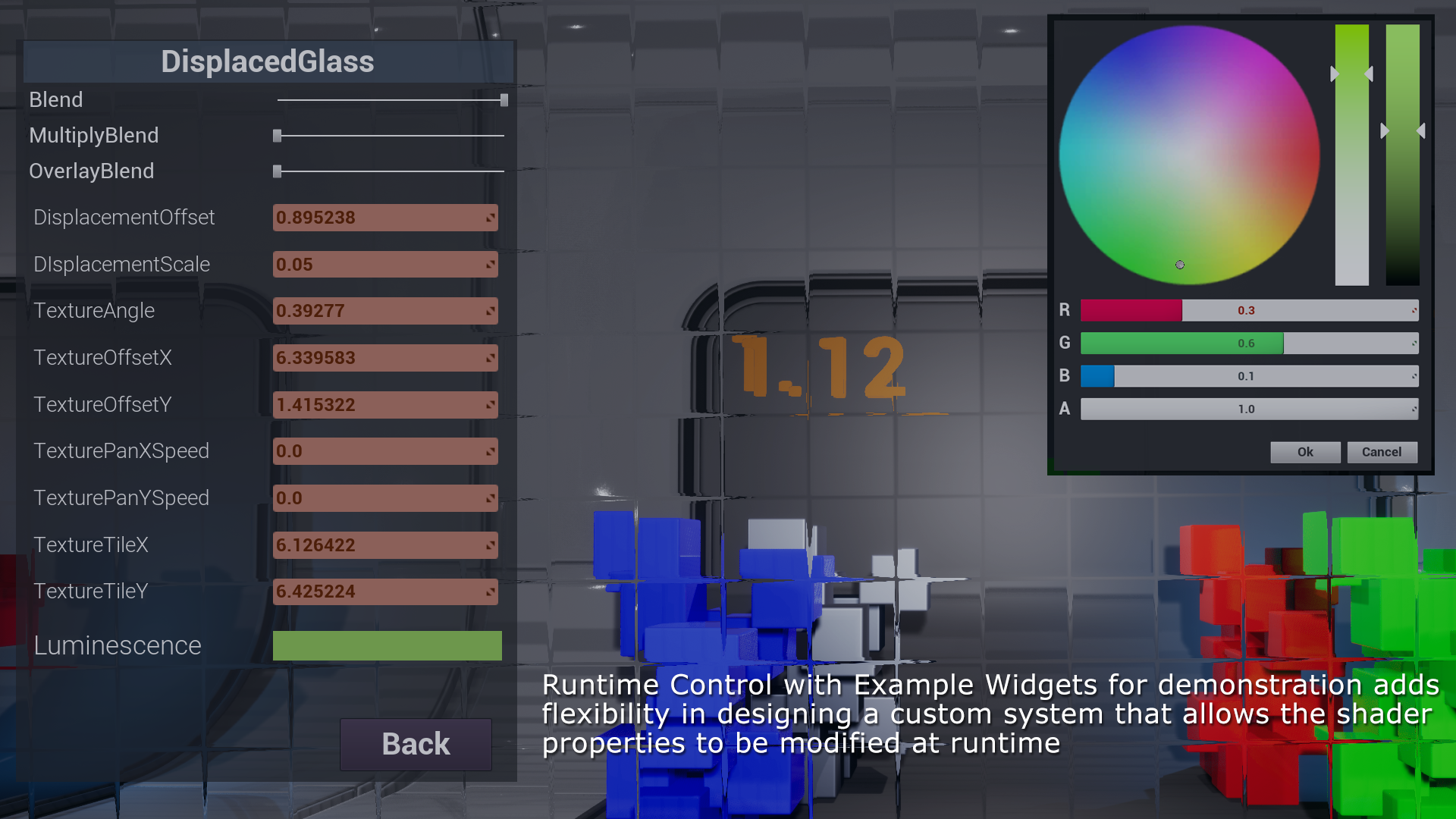
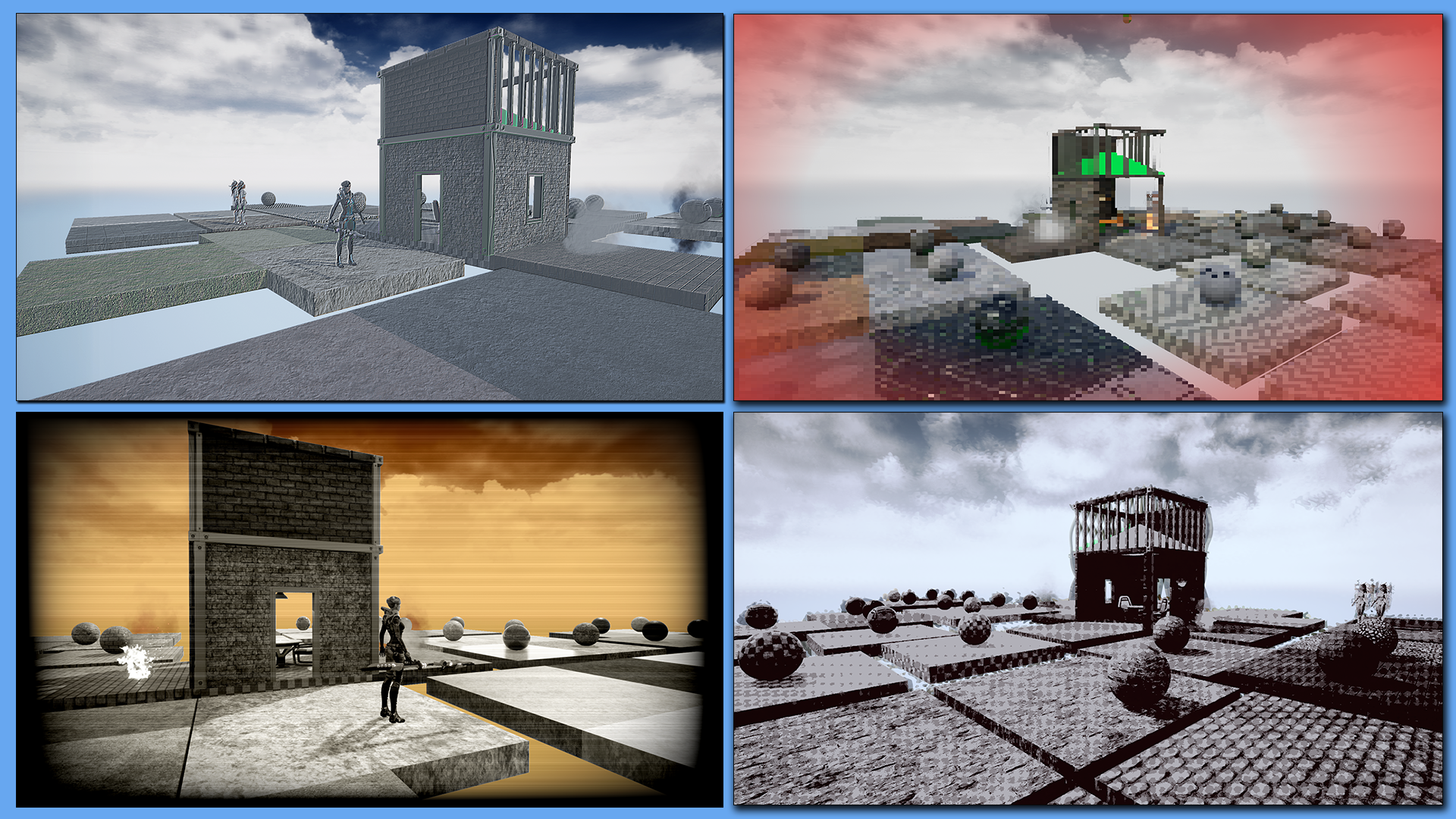
资源描述
Art of Shader - Film and Special Effects 是一个功能强大的资源包,它提供了一组先进的后期处理可混合材质,提供一系列高质量的、受电影启发的后期处理效果,可以应用于您的场景,使其具有电影般的外观和感觉。借助蓝图Actor,您可以轻松地根据通用属性组合、混合和分组材质,从而快速为场景创建完美的外观。
每种效果都是高度可定制的,允许您调整设置和参数,以实现游戏或项目的完美外观和感觉。无论您是在制作电影、视频游戏还是任何其他类型的数字项目,Film and Special Effects 都是一款功能强大且用途广泛的资源包,可以帮助您将视觉效果提升到一个新的水平。
请注意:图像中显示的资产仅用于演示目的,不包含在此包中。
技术细节
特征:
- 50 种参数化后处理可混合材料。
- 每个效果都可以用作后期处理可混合材质、Niagara FX 和网格材质
- Niagara 促进了对象空间定位,您可以在其中仅将效果应用于环境的一部分,例如某些 Actor,或场景中的给定区域。
- AOS Blueprint Actor,用于根据通用属性轻松组合和分组多个可混合材质。
- 本地化允许您通过自定义深度模板仅将着色器应用于某些对象,或从给定效果中排除某些对象。
- ScreenSpace Localization 允许您根据用户定义的形状和大小拆分屏幕,并在屏幕的不同部分同时应用多个可混合材质。
- 通过 SceneDepth 将放置在环境中的 MainObject 与背景分开。将不同的着色器组合同时应用于主环境和背景场景。
- AOSRuntime 蓝图和控件(包括基于 UMG 的动态 UMG 色轮)允许您在运行时调整和修改后期处理材质。
唯一材质和材质实例数量:50
蓝图数量:6
支持的开发平台:
Windows:是
Mac:是
支持的开发平台:
Windows:是
Mac:是
演示地址
在蓝图创建的Art of Shader - Film And Special Effects - 虚幻引擎商城 (unrealengine.com)
使用教程:
- 得到一个文件夹,放入项目路径的Content下打开项目即可。(一定要在Content主目录,文件名不能带有空格)
- 得到项目文件夹,有启动图标。双击图标启动对应的引擎即可。(如提示需编译项目就是没有安装对应的引擎版本)
- 文件夹内有manifest库文件,将上一级文件夹一起复制到Epic\Epic Games\Launcher\VaultCache文件夹下重启Epic平台在保管库里可以看到资源下载。(如没有文件夹,只有库文件可以复制宝贝名称或者随意命名一个文件夹放入VaultCache)
- 打开文件夹看见带有Plugins字样说明这个是插件素材,需要将文件夹复制到需要打开的引擎版本文件夹里的plugins或Marketplace 文件夹内举个例子:D:\Office\Epic\UE_4.25\Engine\Plugins放入后打开对应版本的项目可以看到发现新插件的提示,点击启用插件重启引擎即可。(如无提示在项目设置里找到管理插件搜索插件名称启用也可)
常见问题:
- 网盘提示无法下载。 答:重启或更换浏览器
- 打开项目后什么都没有,全是空白。 答:文件夹路径有空格
- 打开项目后材质丢失,蓝图节点报错 。 答:文件夹路径没放对
- 材质模型都有,但是找不到关卡。 答:版本过低导致关卡丢失
- 一打开关卡就崩溃。 答:版本过低或内存不够
- 人物车辆无法移动。 答:在内容浏览器添加对应的第一人称或驾驶内容包
(如以上步骤都没问题还是出现材质丢失蓝图报错等问题,有可能是随着虚幻引擎更新抛弃了原有的一些功能。遇到的问题客服会的都会解答,如未回复可以留言,最好有截图说明。)
微信扫描下方的二维码阅读本文

点赞